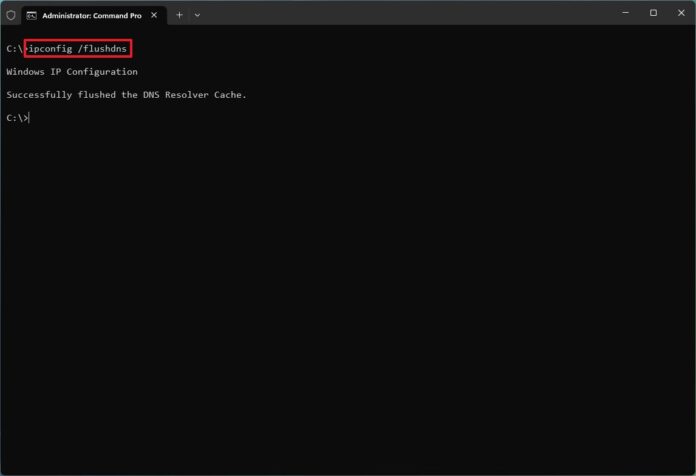Su Windows 11, quando un determinato sito Web non si carica, un’app che richiede l’accesso a Internet non funziona o l’utilizzo di strumenti di rete come “ping” o “nslookup” mostra l’indirizzo IP di destinazione errato nel risultato, è probabilmente un problema con la cache DNS (Domain Name System) locale. In questa guida imparerai come risolvere questo problema.
Durante la navigazione sul Web o l’utilizzo di un’app che dipende da una connessione Internet, lo stack di rete di Windows 11 salva una copia di ciascun nome di dominio in una conversione dell’indirizzo IP dalla funzionalità DNS nella cache del resolver locale per velocizzare le connessioni successive.
L’avvertenza con questo processo è che a volte la cache DNS può smettere di funzionare per una serie di motivi, impedendo il corretto caricamento di siti Web e app e questo è quando lo svuotamento dei record della cache DNS dal sistema può essere d’aiuto poiché reimposterai tecnicamente la cache e ricominciare da capo con un nuovo database.
Se hai a che fare con problemi relativi al DNS, Windows 11 include almeno due modi per cancellare la cache utilizzando il prompt dei comandi e PowerShell. Inoltre, app come Microsoft Edge, Google Chrome e Mozilla Firefox dispongono anche di strumenti per eliminare questi record di rete per risolvere il problema.
Questa guida pratica ti guiderà attraverso i diversi modi in cui puoi utilizzare per cancellare la cache DNS su Windows 11.
Come svuotare la cache DNS dal prompt dei comandi su Windows 11
- Aprire Inizio.
- Cercare Prompt dei comandifare clic con il pulsante destro del mouse sul risultato superiore e selezionare il file Esegui come amministratore opzione.
- Digita il seguente comando per svuotare la cache DNS su Windows 11 e premi accedere: ipconfig/flushdns
- (Facoltativo) Digitare il seguente comando per visualizzare i record memorizzati nella cache dal DNS locale e premere accedere: ipconfig/displaydns
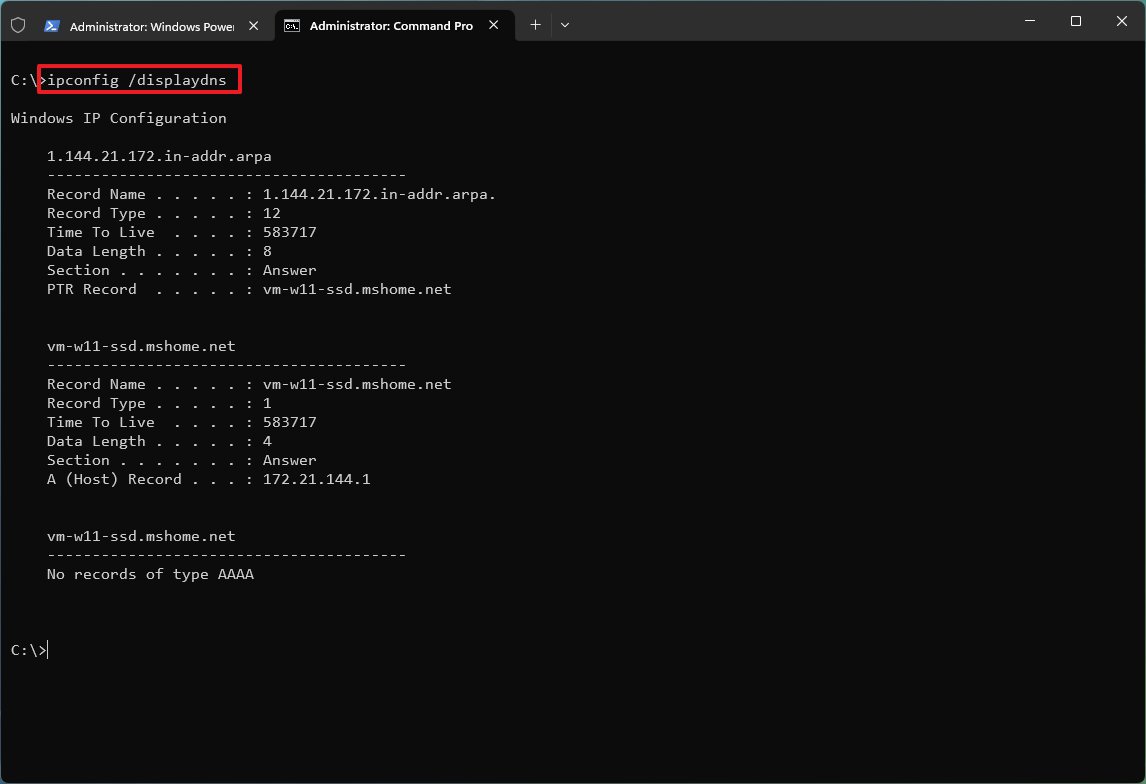
Una volta completati i passaggi, la prossima volta che il sistema o un’applicazione tenterà di accedere alla rete, si verificherà un nuovo processo di ricerca DNS per memorizzare nuovamente nella cache le informazioni.
Come svuotare la cache DNS da PowerShell su Windows 11
Per cancellare i record DNS con i comandi di PowerShell, utilizza questi passaggi:
- Aprire Inizio.
- Cercare PowerShellfare clic con il pulsante destro del mouse sul risultato superiore e selezionare il file Esegui come amministratore opzione.
- Digita il seguente comando per cancellare la cache DNS su Windows 11 e premi accedere: Cancella DnsClientCache
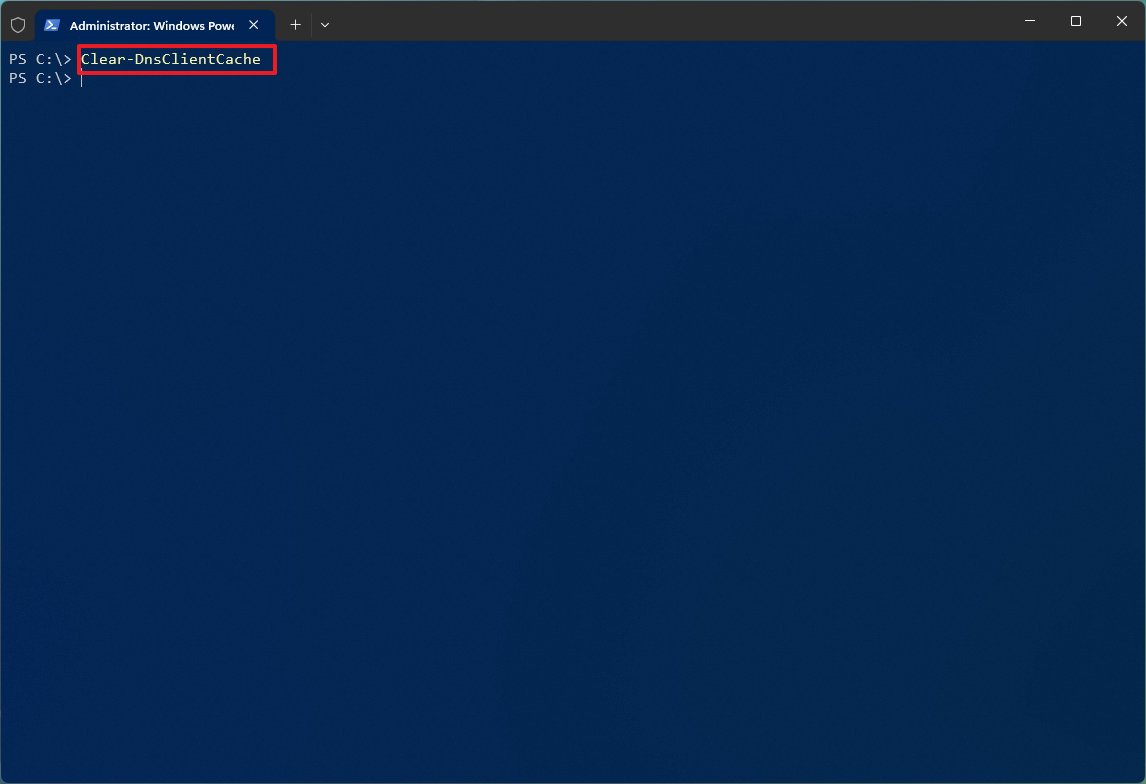
- (Facoltativo) Digitare il seguente comando per visualizzare i record memorizzati nella cache dal DNS locale e premere accedere: Get-DnsClientCache
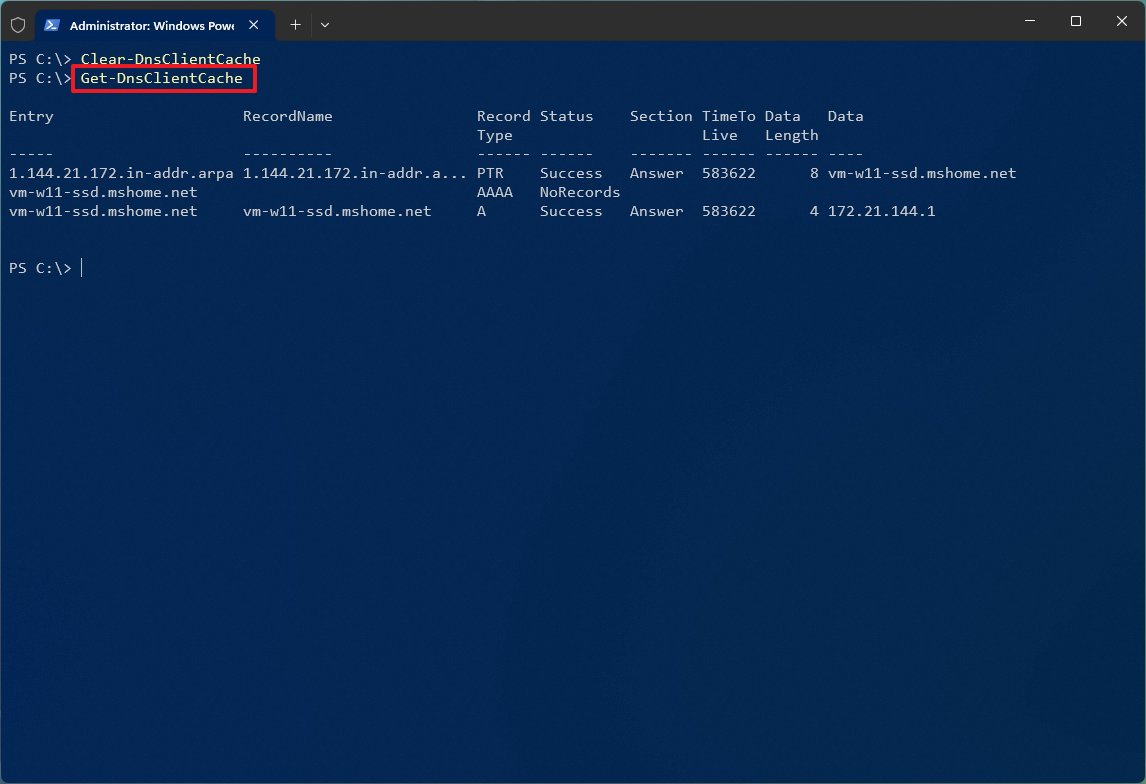
Dopo aver completato i passaggi, il comando PowerShell cancellerà e reimposterà i record DNS memorizzati nella cache del dispositivo.
Come svuotare la cache DNS dal browser su Windows 11
Su Windows 11, i browser più diffusi (come Microsoft Edge, Google Chrome e Mozilla Firefox) includono anche un’opzione per cancellare la cache DNS su Windows 11.
Edge o Chrome
Per cancellare la cache DNS da Edge o Chrome, utilizza questi passaggi:
- Aprire Edge O Chrome.
- Digitare il seguente percorso nella barra degli indirizzi e premere accedere: chrome://net-internals/#dns
- Nella pagina “DNS”, fare clic su “Cancella la cache dell’host” pulsante per l’impostazione “Cache del risolutore host”.
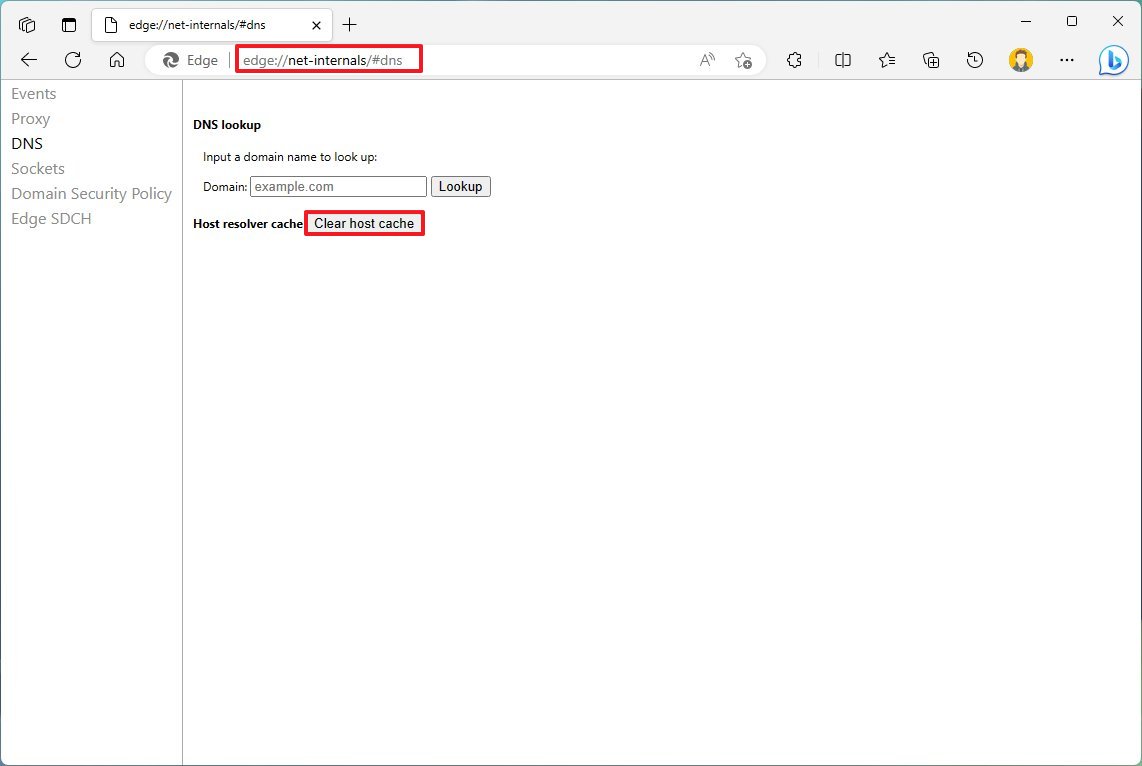
Firefox
Per cancellare la cache DNS da Firefox, attenersi alla seguente procedura:
- Aprire Firefox.
- Digitare il seguente percorso nella barra degli indirizzi e premere accedere: about:networking#dns
- Nella pagina “DNS”, fare clic su “Cancella cache DNS” pulsante.

Una volta completati i passaggi, in modo simile all’utilizzo del prompt dei comandi e di PowerShell, il browser Web svuoterà la cache DNS per consentire ai siti Web e ad altri servizi di funzionare nuovamente correttamente.
Questa guida si concentra su Windows 11, ma gli strumenti di comando, così come le funzionalità di rete su Edge, Chrome e Firefox, sono disponibili su Windows 10